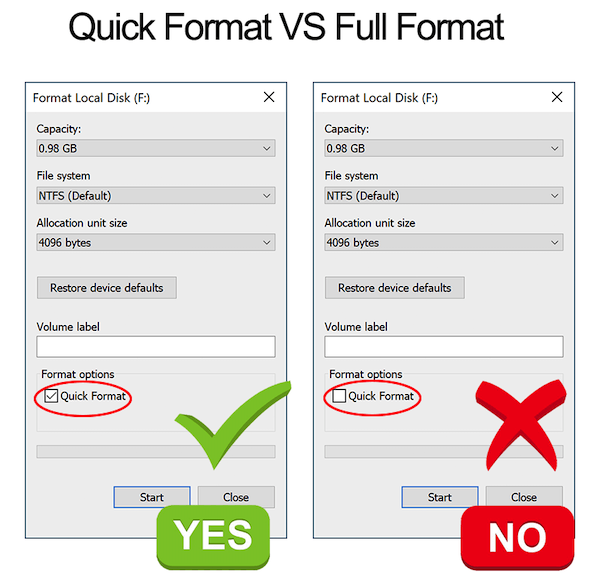Data Recovery FAQ
目錄
什麼是數據恢復?
數據恢復是從內部和外部硬盤驅動器、USB 閃存驅動器、存儲卡等中檢索已刪除、格式化、無法訪問、丟失、損壞或損壞的文檔、圖像、視頻、音頻、存檔文件和其他文件的過程。
當用戶決定刪除文件或由於錯誤操作或其他一些不可避免的原因而丟失的文件時,文件系統通常不會立即從存儲驅動器中刪除文件的內容。相反,文件系統只是刪除文件目錄結構並使文件從計算機屏幕上消失。其中屬於這些被刪除文件的存儲空間被標記為Free,等待後面的數據覆蓋。
因此,沒有辦法簡單地通過文件管理器或從回收站恢復數據(如果用戶有 清空回收站)。但是在第三方的幫助下 數據恢復軟件 如 Bitwar 檔案救援,用戶可以取回數據,因為無論文件狀態如何,程序都能夠讀取所有可能的數據。
但坦率地說,數據覆蓋一直在發生,如果我們想要更高的恢復率,我們應該在找到丟失的數據後立即進行數據恢復。否則,屬於丟失數據的空閒空間將被新數據佔用,這就是為什麼它會使數據損壞或損壞。
什麼導致數據丟失?
一般來說,如果我們只是將文件發送到回收站,我們可以進入回收站手動恢復想要的文件。但是,有些數據丟失場景會導致電腦屏幕上的數據丟失,該場景可分為兩部分:邏輯錯誤或自然災害。
邏輯數據丟失:
- 刪除文件並將它們發送到回收站,然後清空回收站。
- 使用 Shift+delete 並永久刪除文件。
- 使用系統清理工具或第三方清理工具。例如CCleaner
- 快速格式化驅動器、分區、U 盤、SD 存儲卡等。
- 拔下外部硬盤驅動器、USB 閃存驅動器、SD 存儲卡,無需安全斷開連接。
- 停電。
- 邏輯壞道。
- 病毒或木馬攻擊。
- 操作系統故障。
自然災害:
- 物理壞道。
- 存儲磁盤物理損壞。
- 閃存芯片物理損壞。
- 硬盤磁頭壞了。
- 電路板故障。
如何防止數據丟失?
了解了數據丟失的情況後,我們知道即使我們有最好的計劃逐步備份另一個存儲驅動器上的寶貴數據,我們仍然不能100%確定驅動器上存儲的數據是完整的安全的。我們仍然有許多可投資的原因可能導致數據丟失, 例如,不正確地斷開備份驅動器後,備份文件不是最新的。
因此,這就是為什麼數據恢復程序始終是防止數據意外丟失的重要工具。 Bitwar Data Recovery 只需 3 個步驟即可掃描、預覽和恢復所需數據。這也是保持數據安全的有用解決方案。
Note: 使用數據恢復程序,你應該記住這個重要的注意事項: 不要重複使用存儲驅動器並停止手頭的每項工作。最重要的是,不要在掃描過程中使用存儲驅動器!
使用 Bitwar 數據恢復安全嗎?
與許多其他數據恢復軟件一樣,Bitwar Data Recovery 也在 只讀 恢復模式,這意味著程序只從您的內部和外部硬盤驅動器、USB 閃存驅動器、SD 存儲卡等讀取所有可能的(不管文件狀態)數據。
因此,這意味著 Bitwar 檔案救援軟體 不能創建、生產或生成數據,也不能修改、更改存儲驅動器上的數據。這就是只讀恢復模式的意思。
您將可以根據需要過濾掃描數據,而不必擔心使用 Bitwar Data Recovery 會損壞數據,但是,我們應該知道 復原前預覽 是一個非常重要的步驟,它允許用戶檢查所需數據是否仍然處於良好狀態。
Note: 您越早發現數據丟失並啟動 Bitwar Data Recovery 進行深度掃描,您將獲得越高的恢復率,從而最大限度地減少損失。
如何使用原始文件名和文件夾結構恢復數據?
Bitwar Data Recovery 提供三種掃描模式:快速掃描、深度掃描和格式化恢復,如果您有興趣了解更多信息,請參閱此 頁 要詳細了解。
總之,當你選擇 快速掃描 模式。它在短短幾分鐘內掃描大容量,並可以幫助檢索文件的原始文件名、文件夾結構、原始文件路徑、上次修改時間。
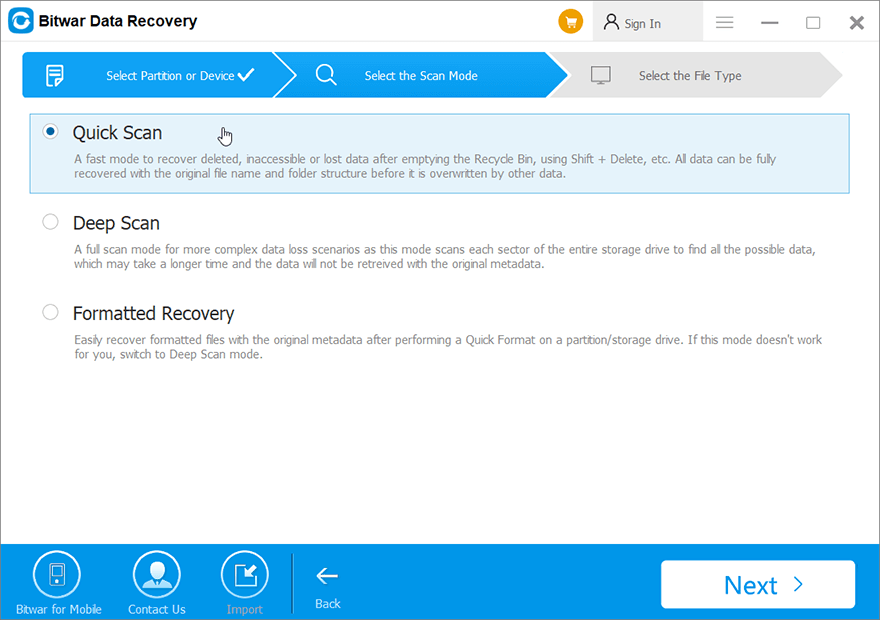
為什麼不將三種掃描模式合二為一?
正如一句老話:時間就是金錢,在數據恢復行業,數據也和金錢一樣,甚至在某些時候,數據是無價的資產。換句話說,如果我們將所有的掃描模式合二為一,完成掃描需要很長時間。因此,這就是我們製作獨立掃描模式的原因!
用戶還可以通過以下優勢來了解我們如何幫助用戶縮短掃描和恢復時間:
- 使快速掃描恢復算法始終保持最新。
- 標準模式:6 種常用數據恢復選項,方便選擇。
- 可索引文件搜索引擎(持續選項:它可以在不到 1 秒的時間內用您的搜索詞找到文件)。
- RAW分區檢測系統:檢索原始文件系統類型並提供快速掃描模式。例如 NTFS_RAW
- 使用 Shift 或鼠標拖動選擇多個文件。
- 內部多媒體播放器:直接在 Bitwar Data Recovery 上播放視頻、音頻或顯示動畫 GIF。
- 多路預覽方法:單擊放大圖標,雙擊或右鍵單擊文件,預覽選項卡。
- 從文檔中提取第一句話,存檔文件,並設置為深度掃描模式下的文件名。
- 在深度掃描模式下,將圖像像素大小顯示為圖像文件名後面的文件名。
- 範圍設置:分段掃描和恢復。
可以在本教程中找到一些高級設置: Tune the Software.
什麼是范圍設置以及如何使用?
範圍設置是一項允許用戶執行分段掃描和恢復的功能。要使用此功能,您需要確保選擇深度掃描模式並轉到“選擇所有類型”頁面。
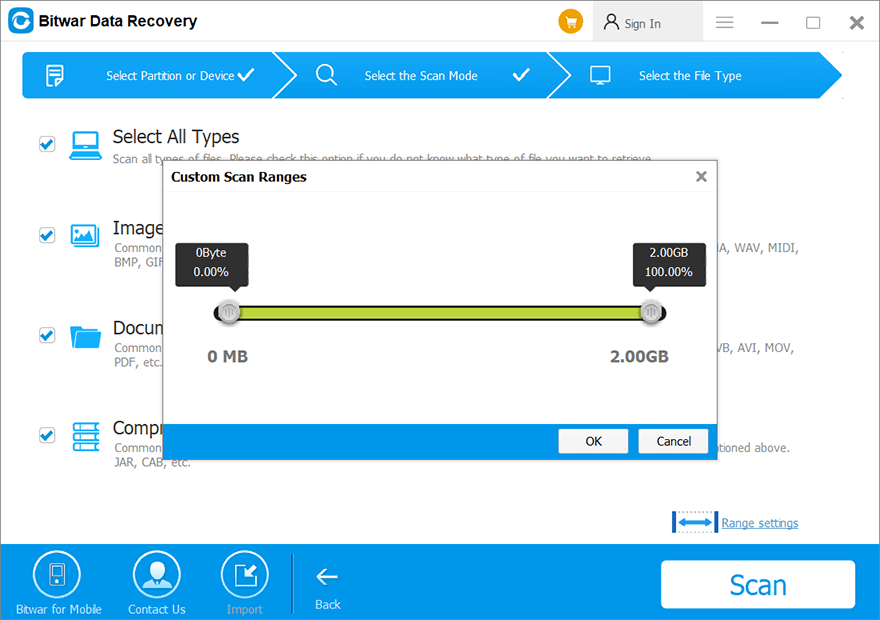
通常,範圍設置對於兩種數據恢復場景很有用:
- 掃描過程卡住,程序崩潰:表示你的硬盤有壞道,記住掃描進度,在Range設置中選擇起點和終點,忽略壞道部分。
- 斷點恢復目的:如果你有大容量硬盤,全盤掃描需要很長時間,我們可以使用範圍設置進行分段恢復以縮短時間。
格式化的驅動器是否仍可恢復?
這取決於您在存儲驅動器上執行的格式模式, 如果快速格式化(選中快速格式化選項),則意味著您仍然有機會取回格式化的數據.否則,完全格式化(不要勾選“快速格式化”選項)意味著文件系統運行以完全格式化驅動器並清除其上的所有數據存儲(甚至清除文件的內容)。
如何從光驅中恢復數據?
Bitwar Data Recovery 支持從CD、DVD、CD-RW、DVD-RW 和BD 進行數據恢復,我們可以採取以下方法:
第一步:點擊 更多 菜單,找到 Advanced Settings.
第 2 步:轉到 Other tab.
第 3 步:取消選中跳過檢測光驅 然後右鍵單擊主界面(嚮導模式)並選擇刷新。您的光驅應該列在 磁盤分區和設備部分.
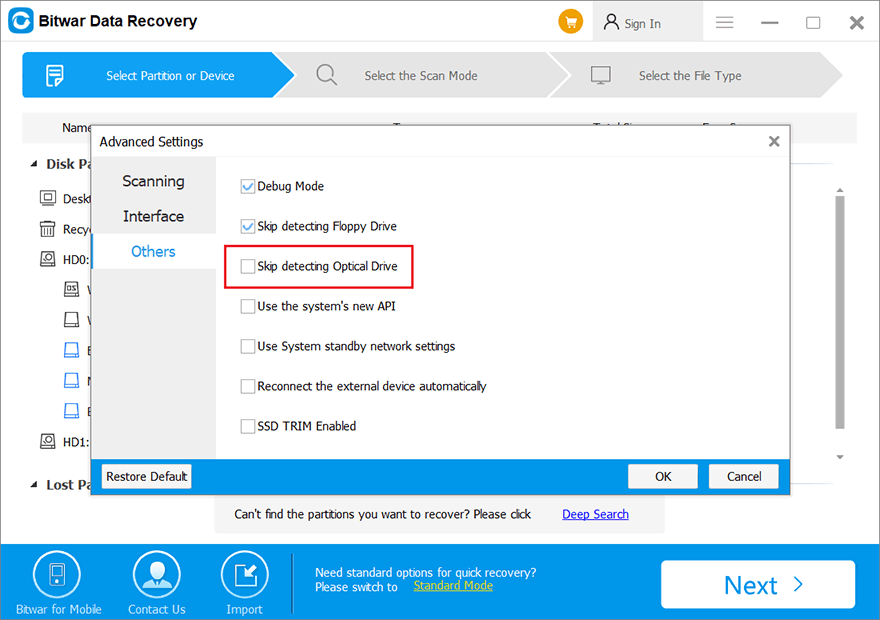
有關如何使用 Bitwar Data Recovery 恢復丟失數據的更多信息,請訪問此 關聯 了解更多。
如果您有以上未提及的任何問題,您也可以通過在線聊天服務或發送電子郵件至 [email protected] 與我們聯繫